windows10改装win7系统教程
- 分类:win8 发布时间: 2016年11月13日 01:00:14
微软公司刚发布windows10系统,就有非常多的网友尝试安装了windows10系统,但后来又发现windows10系统不适合自己使用,想要使用windows10改装win7方法来重装系统。其实windows10重装win7系统方法小编早就帮网友们准备好了。下面就是windows10改装win7系统教程,
下载重装系统的虚拟光驱,下载以后根据提示进行安装。下载win7旗舰版系统镜像文件(文件后缀为iso),下载对应的镜像文件(根据你的电脑配置选择32位或者64位的)
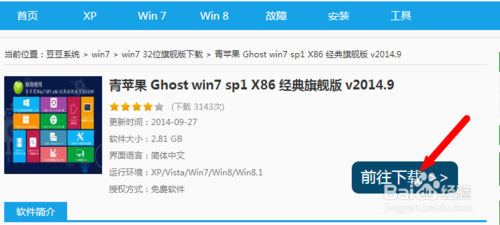
windows10改装win7系统教程图一
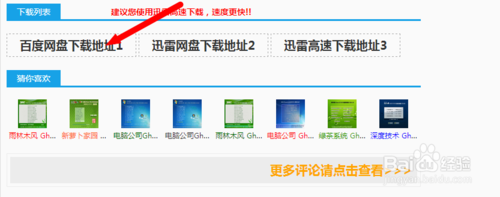
windows10改装win7系统教程图二
这些准备工作都做好了,接下来就是开始安装了,下面直接双击下载好的镜像文件,在出现的对话框里面双击ONEKEY_GHOST安装器
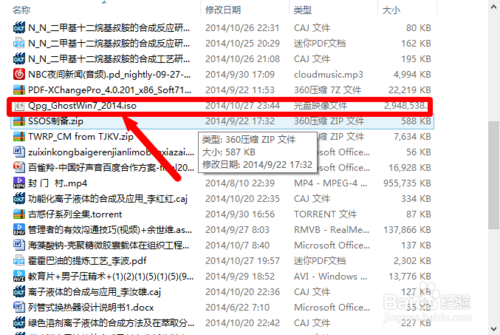
windows10改装win7系统教程图三
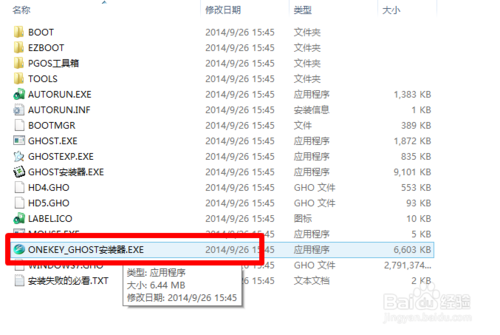
windows10改装win7系统教程图四
这个时候选择要安装系统的位置(一般默认是安装到c盘),选择好以后,点击确定,出现对话框选择是
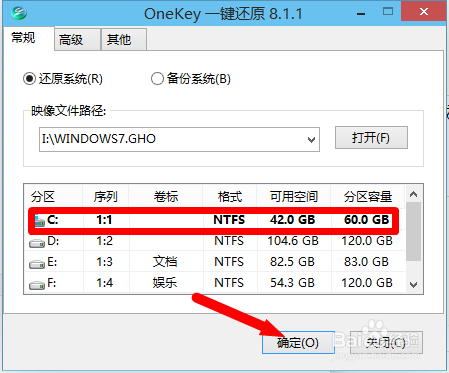
windows10改装win7系统教程图五
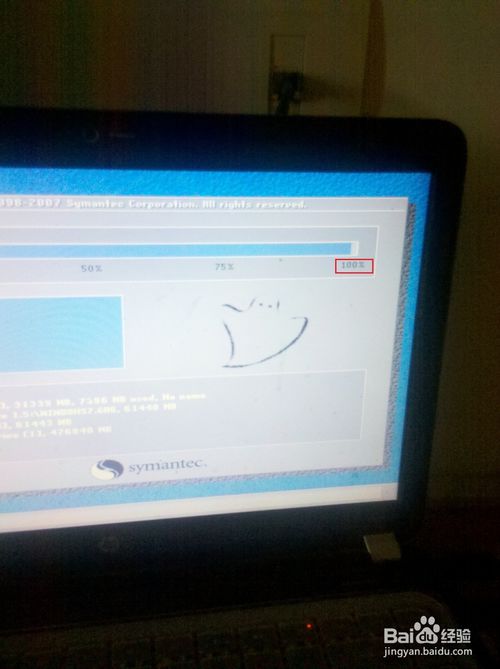
windows10改装win7系统教程图六
最后安装完以后自动重启一次,这样一个新系统就安装好了,不会制作u盘启动盘的网友一定不要错过优盘启动制作工具使用教程喔!

windows10改装win7系统教程图七
以上的全部内容就是小编为网友们带来的windows10改装win7系统教程了,聪明机智的网友们看完上面的教程都已经学会了windows10重装win7系统方法了吧?其实win10重装win7系统还是非常简单的,小编没有忽悠大家吧。今天的教程就到这里,我们明天再见。
猜您喜欢
- 怎么看手机型号,详细教您怎么看手机型..2018/08/01
- u盘启动盘制作工具装win7系统..2016/10/25
- 控制面板快捷键,详细教您Win10控制面..2018/06/13
- win7在线安装教程2017/01/08
- 教你eps格式怎么打开2019/02/19
- lol更新包md5校验失败,详细教您解决电..2018/01/02
相关推荐
- win8激活工具,详细教您使用win8激活工.. 2018-02-25
- 详细教您淘宝会员名怎么改.. 2019-02-20
- 使用系统之家之重装大师过程.. 2017-01-01
- uefi是什么意思? 2016-11-17
- 内存卡在电脑上读不出来怎么办,详细教.. 2018-08-06
- 电脑鼠标动不了,详细教您电脑鼠标不能.. 2018-06-16




 粤公网安备 44130202001059号
粤公网安备 44130202001059号